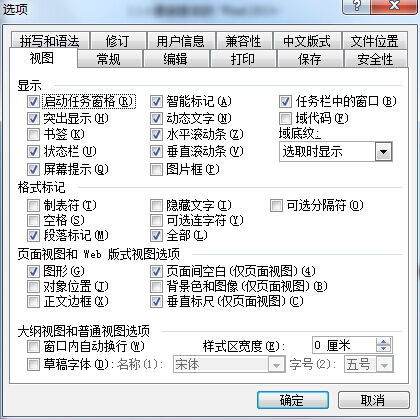xp系统下如何清除Word文档中顽固工具栏
办公教程导读
收集整理了【xp系统下如何清除Word文档中顽固工具栏】办公软件教程,小编现在分享给大家,供广大互联网技能从业者学习和参考。文章包含417字,纯文字阅读大概需要1分钟。
办公教程内容图文
2. 接着转到“文件位置”页。
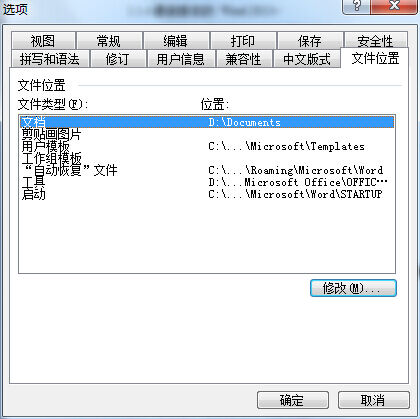
3. 然后记下文件位置清单中“启动”文件夹的完整路径。
4. 然后关闭“选项”对话框,退出Word。
5. 最后打开“启动”文件夹。
当Word启动时,它会自动装入启动文件夹里面的模板。如要禁止自动装入某个模板,要把它移到其他的文件夹,或把文件从DOC或DOT改为其他扩展名。如对于Acrobat,我们可找到一个PDFMaker.dot模板,如把该文件移到其他位置,Word就不会再自动的装入它了,Acrobat工具栏也就不会再出现。
xp系统清除Word文档中顽固工具栏的两种方法就为大家介绍到这里了,希望上面的方法对你会有所帮助。
办公教程总结
以上是为您收集整理的【xp系统下如何清除Word文档中顽固工具栏】办公软件教程的全部内容,希望文章能够帮你了解办公软件教程xp系统下如何清除Word文档中顽固工具栏。
如果觉得办公软件教程内容还不错,欢迎将网站推荐给好友。